Сьогодні ми будемо малювати в Adobe Illustrator зелений логотип! Логотип у нас буде не просто зелений, а посаджений в землю. -)
Загалом, чарівний саджанець!
Створюємо новий документ. Пишемо необхідний текст будь-яким шрифтом. Потім переведемо його в криві: правою кнопкою миші і Create Outlines
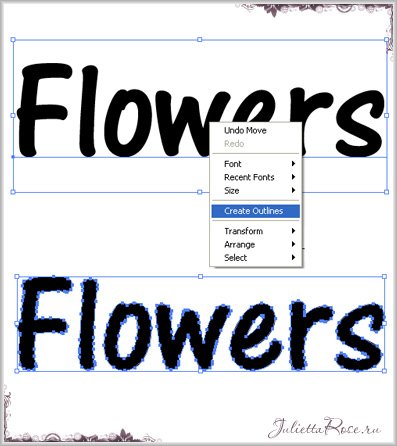
Виділимо текст і заллємо його градієнтом Linear, використовуючи два кольори: темно і світло зелений. За допомогою інструменту Gradient Tool (G) заллємо текст так, щоб темний колір був внизу, а світлий нагорі.
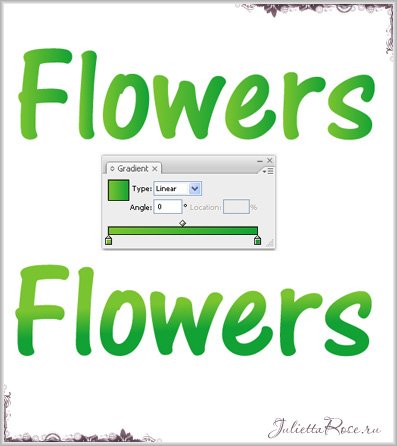
Використовуючи інструмент Pen Tool (P) намалюємо контур майбутнього листочка. Потім цим же інструментом ділимо листок навпіл, починаючи малювати лінію від кінчика контуру листочка. Потім виділити обидві частини і використовуємо Divide на палітрі Pathfinde r. Натискаємо правою кнопкою миші по малюнку і вибираємо Ungroup (Ctrl + Shift + G). щоб у нас вийшли дві частини листка.
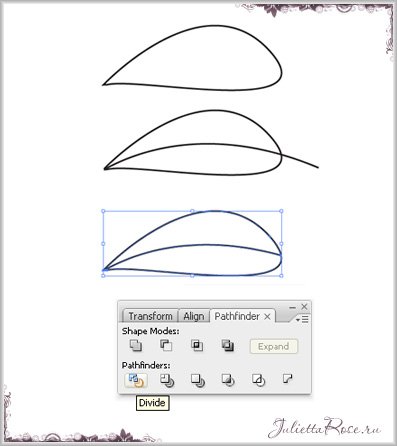
Виділяємо верхню частину листочка і заливаємо градієнтом, таким же як і текст, використовуючи Gradient Tool (G). Потім теж саме робимо з нижньою частиною.
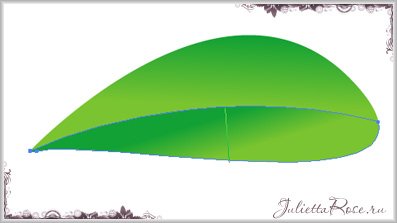
У верхній частині аркуша інструментом Pen Tool (P) намалюємо відблиск. Заллємо його градієнтом Radial. використовуючи білий і світло зелений кольори.
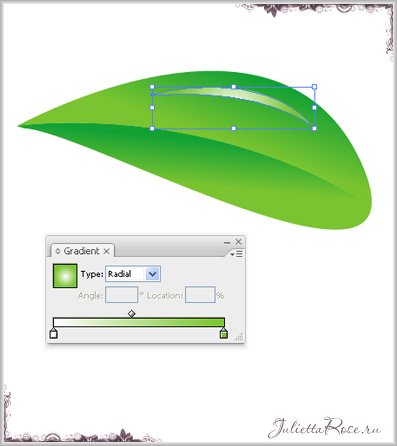
Цим же інструментом намалюємо ніжку листка. Заллємо градієнтом таким же як і сам лист.
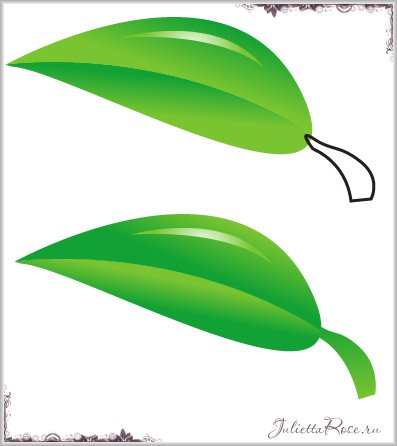
Тепер намалюємо пару крапель, які ми помістимо на листочок. Інструментом Ellipse Tool (L) намалюємо 3 еліпса. Перший заллємо Linear градієнтом, таким же, як лист і текст.
Другий еліпс заллємо Radial градієнтом, використовуючи більш світлі кольори.
Третій - Linear градієнтом з білим і світло зеленим кольорами. Скопіюємо його і зробимо трохи менше.

Тепер помістимо краплю на наш лист. Скопіюємо краплю, трохи зменшимо і розмістимо поряд.

Малюємо сонечко
Тепер на листочок ми посадимо жучка :-)
Намалюємо коло і заллємо його червоним Linear градієнтом. Темно червоний вгорі, а червоний внизу кола.
Скопіюємо гурток. Намалюємо еліпс поверх кола. Тепер виділимо його і скопійований коло. Застосуємо Intersect Shape Areas на панелі Pathfinder. Одержаний півколо заллємо Linear градієнтом, помінявши темно червоний колір на білий. Білий колір буде вгорі фігури. На палітрі Transparency задамо Opacity 60%.
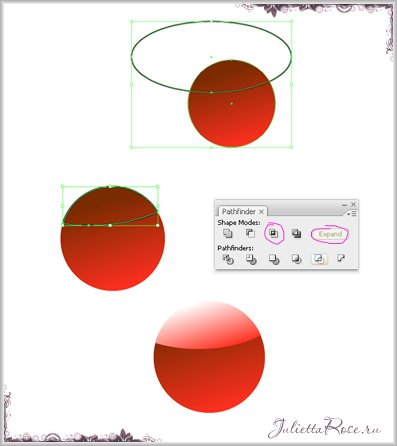
Намалюємо 5 гуртків на нашому майбутньому Жука і згрупуємо їх. Скопіюємо основну круглу фігуру. Потім виділимо її і п'ять гуртків і Intersect їх. Заллємо їх чорним кольором. Фігуру з точками помістимо під фігуру з півколом на палітрі шарів.
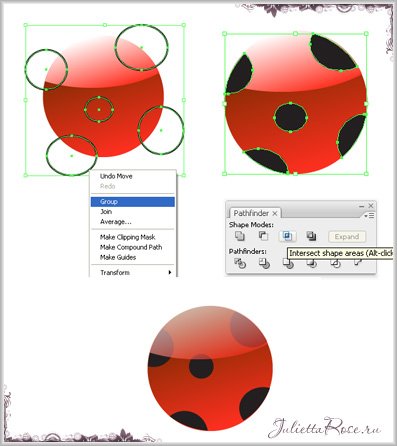
Створимо ще один гурток - це будуть голова у корівки. Заллємо його градієнтом: чорний і світло чорний кольори. Потім намалюємо вусик і заллємо його таким же градієнтом. Скопіюємо вусик і відобразимо його по горизонталі.
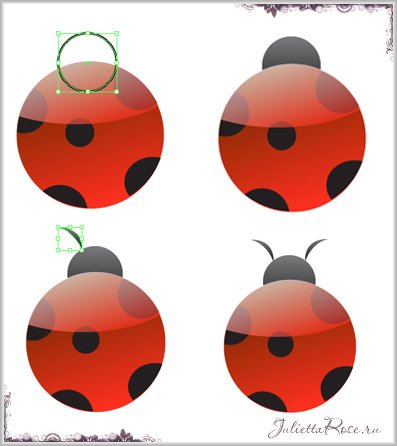
Намалюємо ще одне коло, розміром таким же, як жук. Заллємо Radial градієнтом світло-чорно-білим. Встановимо Multiply на панелі Transparency і посунемо фігуру на корівку - це буде тінь. Тепер помістимо жучка на листок.
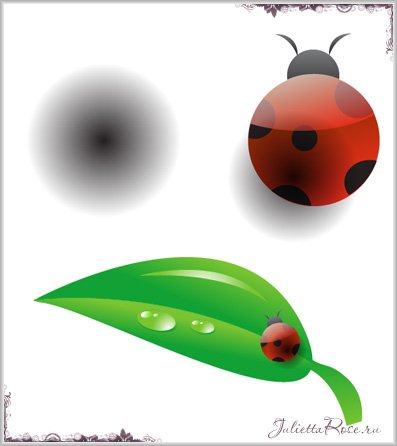
Кріпимо листочки до тексту
Тепер почнемо прикріплювати листочки до букв так, щоб вони виростали з тексту. Копіюємо листочки і вертимо їх в різні боки, щоб всі вони були трохи різними.

Перед тим як малювати гілочки, необхідно створити Art Brush. Намалюємо еліпс інструментом Pen Tool (P). і протягнемо, вийшла фігуру на панель Brushes.
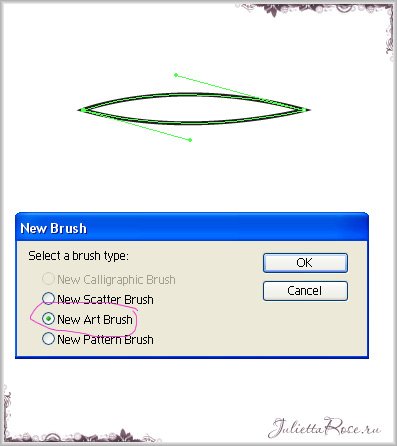
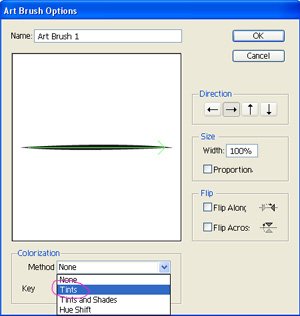
Тепер візьмемо кисть, виберемо на панелі нашу Art Brush і намалюємо першу гілочку. Йдемо Object> Expand Apperanc e. Потім Object> Path> Clean Up.
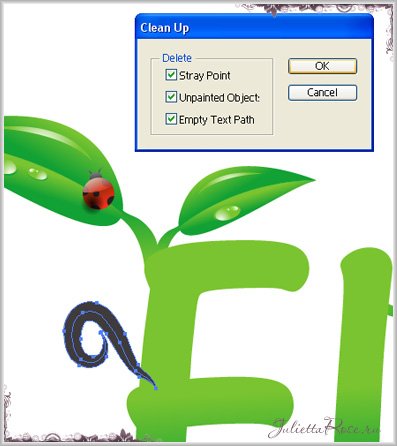
Після цього гілочку можна залити градієнтом.
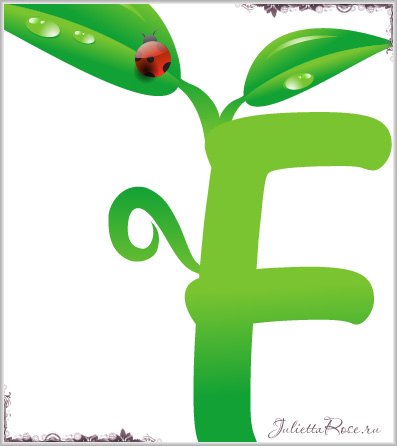
Тепер намалюємо гілочки на кожній букві. І накапати декілька крапель на буквах!

Тепер ми посадимо букви в землю, як ніби вони виросли. Інструментом Pencil Tool (N) малюємо кружечки різної форми, заливаємо градієнтом темно-коричневим і розкладаємо землю біля основи. Потім додамо тінь, також, як жука.

Ну ось ми і посадили логотип! Дуже миленький саджанець :-)
